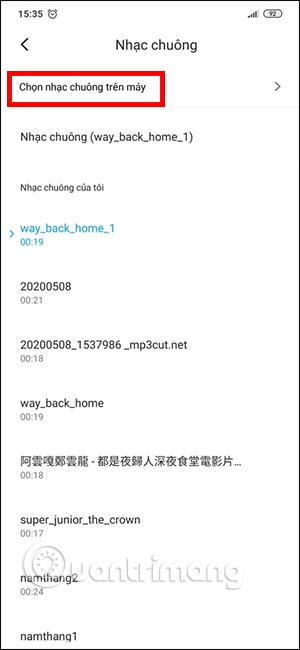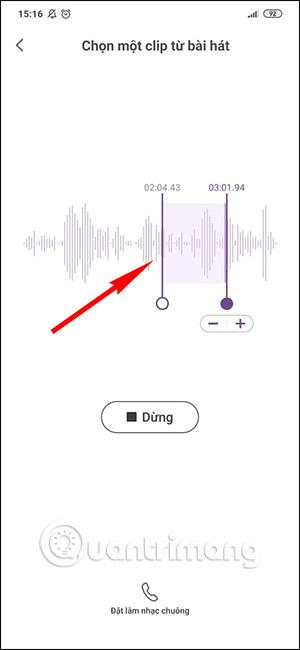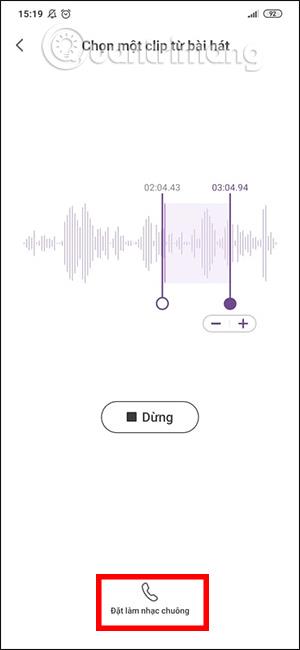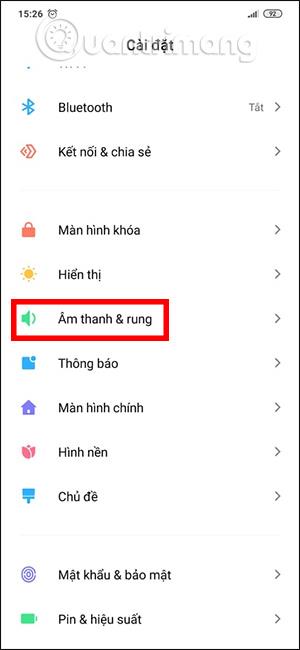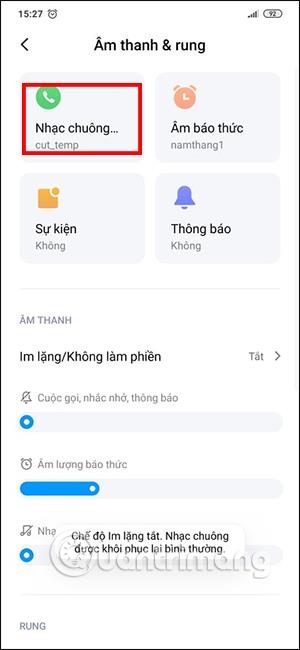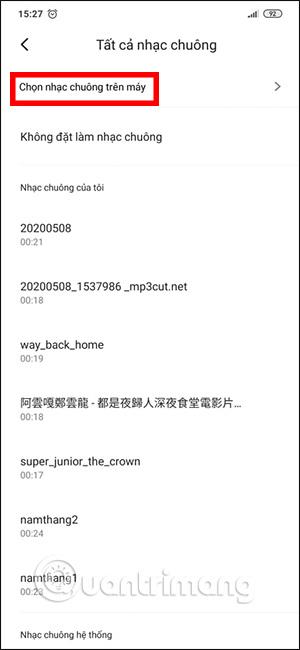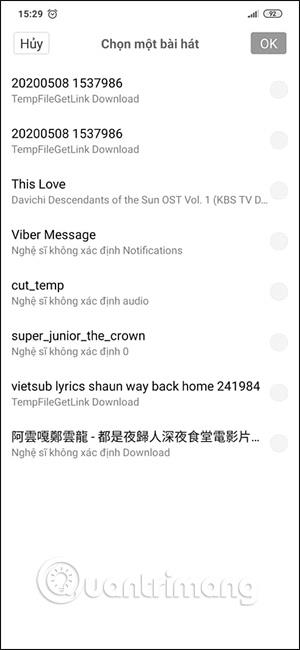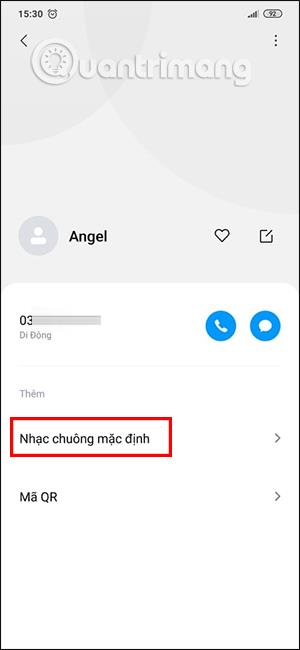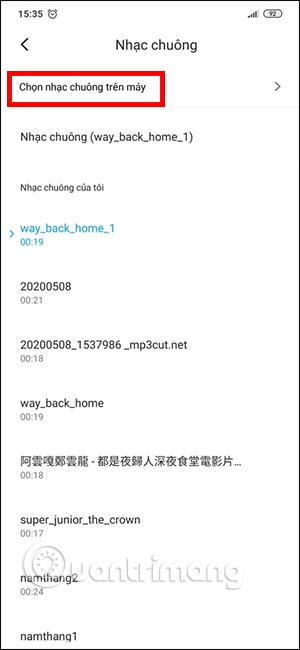„Android“ telefonuose sistemoje jau yra skambėjimo tonų pjaustytuvas, todėl galite iškirpti jums patinkantį skambėjimo toną, neiškirpdami skambėjimo tono kompiuteryje ir neperkeldami jo į telefoną. Be to, taip pat galite pasirinkti skambėjimo toną kiekvienam telefono numeriui telefonų knygoje, kad jis būtų atskiras skambėjimo tonas. Visos operacijos atliekamos tiesiai telefone su paprastu įgyvendinimu. Toliau pateiktame straipsnyje bus parodyta, kaip iškirpti skambėjimo melodijas „Android“.
1. „Android“ skambėjimo tonų kirpimo instrukcijos
1 žingsnis:
„Android“ telefono muzikos albume spustelėkite dainą, kurią norite pasirinkti kaip skambėjimo toną . Tada muzikos atkūrimo sąsajoje spustelėkite toliau esančią žirklių piktogramą . Tada perjunkite į sąsają, kad iškirptumėte segmentą ir sukurtumėte skambėjimo toną . Priklausomai nuo naudojamo „Android“ telefono tipo ir „Android“ versijos, ši sąsaja gali skirtis.
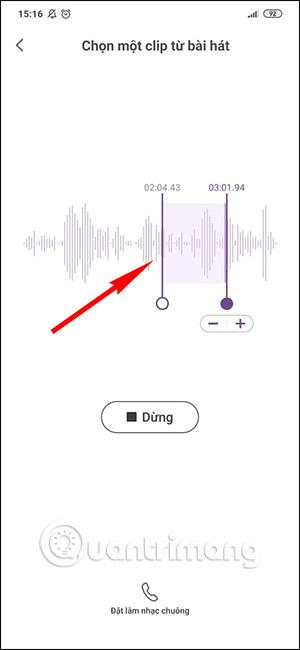
2 žingsnis:
Muzikos kūrinį, kurį norite iškirpti, rasite perkeldami pirmą ir paskutinę taktus, kad pasirinktumėte muzikos kūrinį. Galite klausytis muzikos paspausdami Groti. Galiausiai paspauskite mygtuką Nustatyti kaip skambėjimo toną ir viskas.
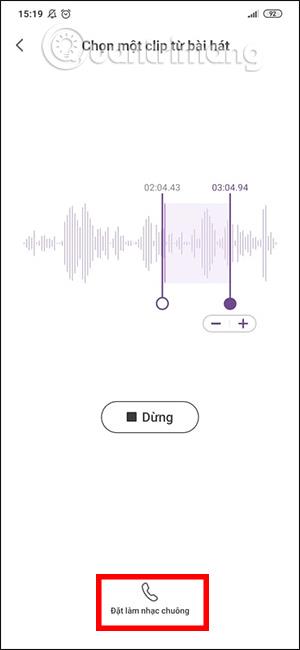
Jei jūsų telefone nėra skambėjimo tonų kirpimo režimo tiesiai telefone, turime iškirpti skambėjimo toną iš išorės ir perkelti jį į telefoną, tada pasirinkite skambėjimo toną iš Nustatymai.
Norėdami iškirpti skambėjimo melodijas internete, galite peržiūrėti toliau pateiktą straipsnį.
2. Kaip pakeisti skambėjimo toną „Android“.
1 žingsnis:
Eikite į Nustatymai ir pasirinkite Garsas ir vibracija . Tada spustelėkite Skambėjimo tonas , kad pasirinktumėte skambėjimo toną.
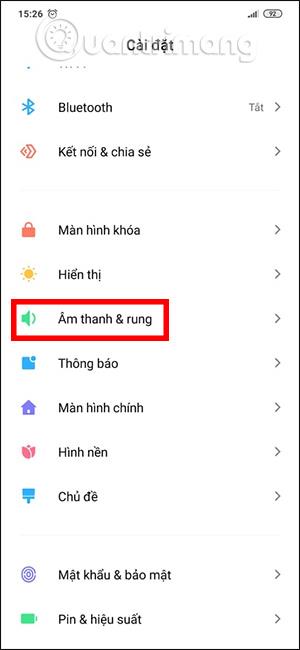
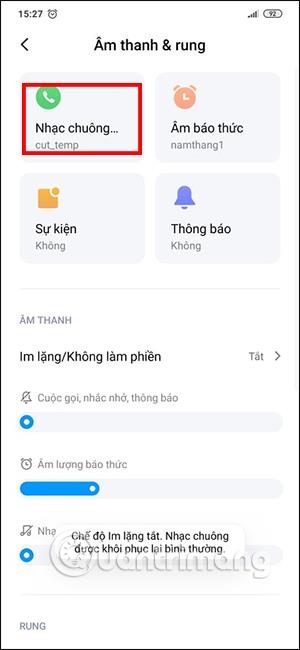
2 žingsnis:
Spustelėkite, kad pridėtumėte skambėjimo toną, tada spustelėkite Pasirinkite skambėjimo toną savo įrenginyje arba paspauskite mygtuką Pridėti. Dabar turite eiti į muzikos albumą telefone ir pasirinkti dainą, kurią norite nustatyti kaip skambėjimo toną.
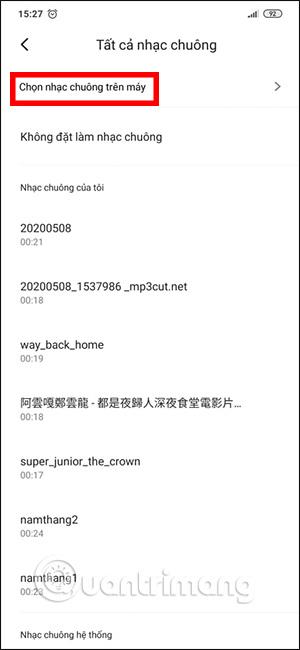
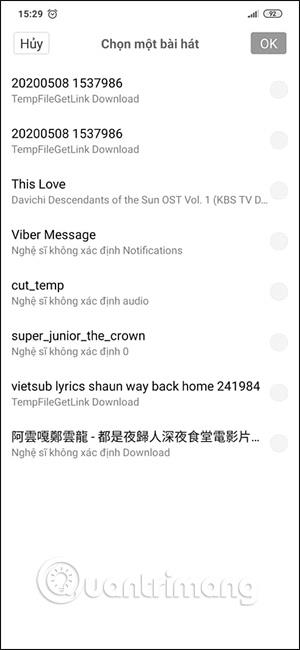
3. Kaip nustatyti skambėjimo tonus kontaktams Android
Kai kurie „Android“ įrenginiai jau leidžia kiekvienam kontaktui pasirinkti atskirą skambėjimo toną, kad galėtumėte juos lengvai atskirti.
1 žingsnis:
Atidarykite telefono kontaktus, tada bakstelėkite kontaktą, kuriam norite nustatyti savo skambėjimo toną, tada palieskite Numatytasis skambėjimo tonas .
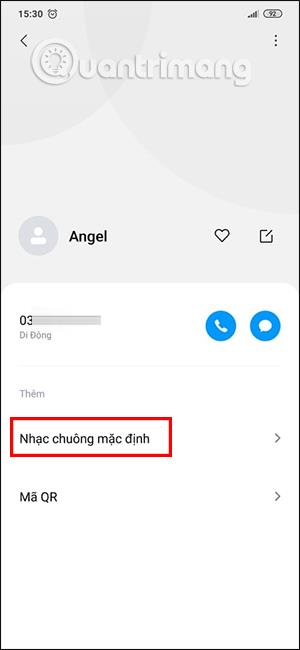
2 žingsnis:
Dabar telefone parodykite galimų skambėjimo melodijų sąsają arba, jei norite pasirinkti naują skambėjimo toną, savo įrenginyje spustelėkite Pasirinkti skambėjimo melodiją , tada įrenginyje atidarykite muzikos albumą, kad pasirinktumėte atskirą skambėjimo toną šiam telefono numeriui.